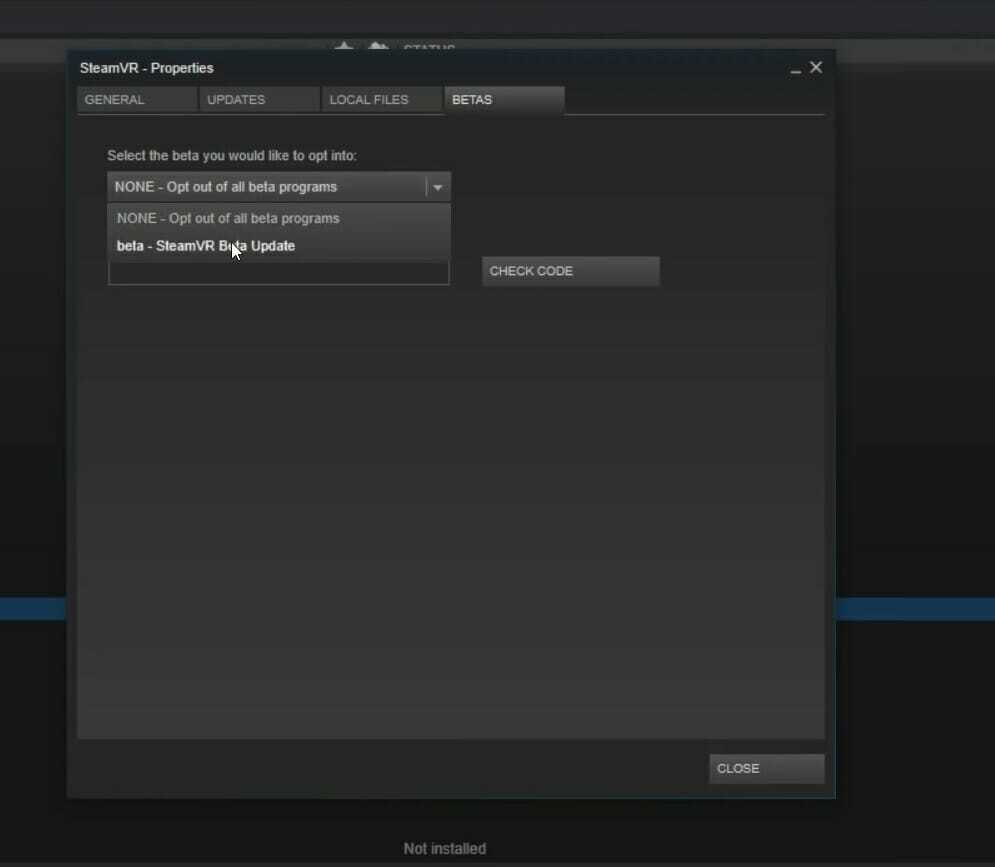- Користувачі повідомили про помилку з повідомленням, що сталася помилка під час спілкування з серверами Steam.
- Деякі проблеми можуть викликати такі помилки спілкування.
- Ми зібрали список перевірених рішень, які допоможуть вам вирішити цю проблему з мінімальними зусиллями.

XВСТАНОВИТЬ, НАТИСНУТИ ЗАВАНТАЖУВАТИ ФАЙЛ
- Завантажте Restoro PC Repair Tool що постачається із запатентованими технологіями (доступний патент тут).
- Натисніть Почніть сканування щоб знайти зламані файли, які спричиняють проблеми.
- Натисніть Відремонтувати все щоб усунути проблеми, що впливають на безпеку та продуктивність вашого комп’ютера
- Restoro завантажено користувачем 0 читачів цього місяця.
Повідомлення помилка зв'язку з серверами Steam є відносно поширеною проблемою, про яку повідомляють кілька користувачів.
Це помилка, яка виникає, коли ваш комп’ютер намагається встановити зв’язок після з’єднання, але не вдається.
Існує багато можливих причин цієї помилки, починаючи від доступу до Інтернету і закінчуючи перешкодами з боку вашого антивірусу та брандмауера.
Однак турбуватися не варто. Існує кілька рішень, які ви можете спробувати вирішити цю проблему.
Як я можу виправити помилку зв'язку з сервером Steam?
1. Перезапустіть Steam
Усунути неполадки сервера підключення. Якщо з’єднання з сервером стабільне, проблема може бути в його клієнті.
Спробуйте перезапустити клієнт програми, закривши його, а потім знову відкривши.
Перезапуск є найпростішим рішенням. Це може дати користувачеві вкрай необхідний імпульс, а також вирішити проблеми з підключенням до сервера.
2. Перезавантажте маршрутизатор
Якщо вищевказаний метод не працює, ймовірною причиною є провайдер або маршрутизатор. Якщо це так, перезавантажте маршрутизатор як запобіжний крок.
Дозвольте йому перезавантажитися і знову спробуйте сервер Steam.
3. Запустіть Steam від імені адміністратора
- Перейдіть до меню «Пуск» Windows і знайдіть Steam.
- Натисніть на Запустити від імені адміністратора з правого меню.

- Натисніть добре за запитом системи.
4. Змініть параметри Інтернету
- Перейдіть до меню «Пуск» Windows і знайдіть Параметри Інтернету.
- Натисніть і відкрийте Параметри Інтернету.

- Перейдіть до З'єднання вкладку та натисніть на Налаштування локальної мережі.

- Далі перевірте Автоматичне визначення налаштувань варіант.

- Натисніть добре подавати заяву.
Перейдіть до Steam, щоб перевірити, чи вирішена проблема зі зв’язком.
- Чи повільно завантажується Steam? Ось виправлення!
- Помилка Steam у Windows 10/11: підготовка до запуску [Виправити]
5. Змініть регіон завантаження
- Відкрийте Steam і натисніть на перегляд у верхньому лівому куті.
- Виберіть Налаштування з меню.

- в Налаштування, йти до Завантаження з лівого меню.
- Перейдіть до Завантажити регіон і виберіть інший регіон зі спадного меню.

- Натисніть добре.
Виберіть сервер, який фізично близький, щоб забезпечити швидкий зв’язок. Це рішення працює, коли сервер оновлюється або обслуговується.
6. Вимкніть VPN
З VPN увімкнено, Steam не може функціонувати. Якщо ви використовуєте VPN, вимкніть його та подивіться, чи проблема залишається.
7. Налаштуйте брандмауер та антивірусні винятки
- Відкрийте Windows Security з меню «Пуск» Windows.

- Йти до Брандмауер і захист мережі, і виберіть Дозволити програмі через брандмауер варіант.

- Прокрутіть вниз і знайдіть Steam у списку та поставте прапорець.

- Далі перейдіть до Захист від вірусів і загроз і виберіть Керуйте захистом від програм-вимагачів варіант.

- Натисніть на Дозволити програмі доступ через контрольовану папку і потім Додайте дозволений додаток варіант.

- Перейдіть до файлів налаштування Steam і додайте їх до списку.

Добре відомою проблемою є те, що брандмауери та антивірусне програмне забезпечення сприймають деякі файли Steam як загрози.
Брандмауер та антивірус блокують його через ці файли. Отже, вам потрібно налаштувати винятки, щоб уникнути помилок сервера.
Ці методи повинні вирішити проблему Сталася помилка зв’язку з серверами Steam помилка.
Яке рішення працює для вас? Поділіться своїм досвідом у розділі коментарів нижче.
 Ви все ще маєте проблеми?Виправте їх за допомогою цього інструменту:
Ви все ще маєте проблеми?Виправте їх за допомогою цього інструменту:
- Завантажте цей інструмент для ремонту ПК Великий рейтинг на TrustPilot.com (завантаження починається на цій сторінці).
- Натисніть Почніть сканування щоб знайти проблеми Windows, які можуть спричинити проблеми з ПК.
- Натисніть Відремонтувати все для вирішення проблем із запатентованими технологіями (Ексклюзивна знижка для наших читачів).
Restoro завантажено користувачем 0 читачів цього місяця.